- Tác giả Jason Gerald [email protected].
- Public 2023-12-16 11:46.
- Sửa đổi lần cuối 2025-01-23 12:52.
WikiHow này hướng dẫn bạn cách phát hiện các dấu hiệu cho thấy ai đó đã chặn bạn trên WhatsApp trên thiết bị Android. Bạn không thể biết chắc chắn mình có bị ai đó chặn hay không. Tuy nhiên, bạn có thể tìm thấy một số manh mối và xác định xem ai đó đã chặn bạn hay chưa.
Bươc chân
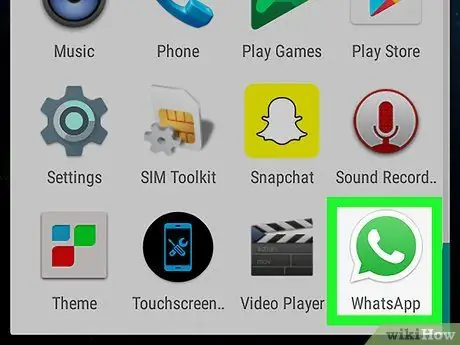
Bước 1. Mở WhatsApp Messenger trên thiết bị
Biểu tượng WhatsApp là một bong bóng văn bản màu xanh lá cây có chứa hình ảnh điện thoại màu trắng.
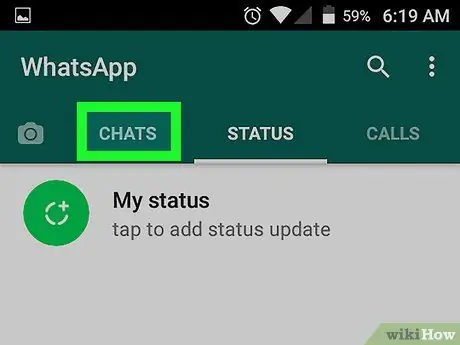
Bước 2. Nhấn vào tab TRÒ CHUYỆN (CHATS)
Nếu WhatsApp nằm trong một tab khác, hãy nhấn vào tab "TRÒ CHUYỆN" ở đầu màn hình để xem danh sách các cuộc trò chuyện bạn đã có với ai đó hoặc một nhóm gần đây.
Khi WhatsApp mở màn hình trò chuyện, hãy nhấn vào nút "quay lại" hình mũi tên ở trên cùng bên trái của màn hình để quay lại tab "TRÒ CHUYỆN"
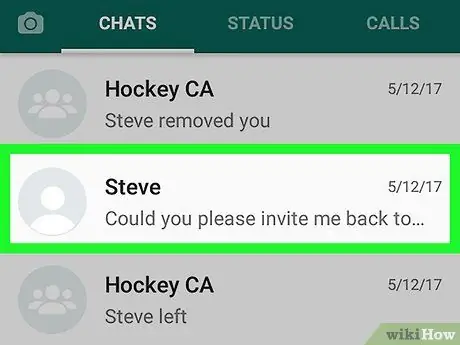
Bước 3. Di chuyển màn hình xuống và nhấn vào số liên lạc mong muốn
Tìm liên hệ mà bạn nghi ngờ đã chặn bạn trên WhatsApp và nhấn vào liên hệ đó để mở màn hình cuộc trò chuyện.
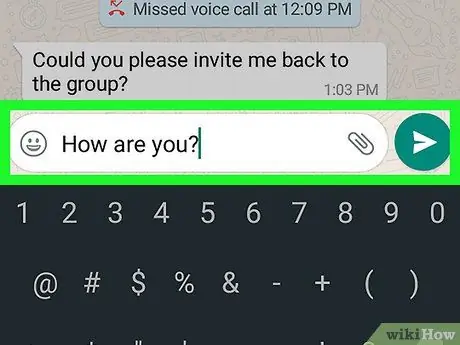
Bước 4. Gửi tin nhắn đến số liên lạc
Nhập văn bản hoặc chọn một tệp và gửi tệp đó đến số liên lạc trên màn hình hội thoại.
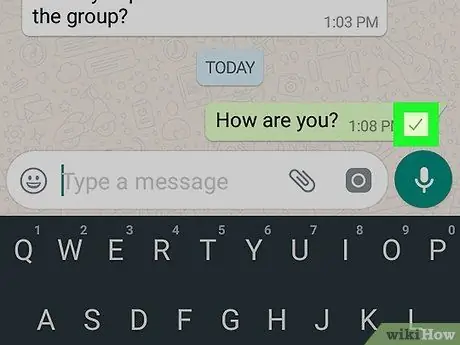
Bước 5. Đánh dấu tích xuất hiện bên dưới tin nhắn
Nếu một liên hệ đã chặn bạn, tin nhắn của bạn sẽ không được gửi đến người đó. Bạn sẽ chỉ thấy một dấu tích màu xám bên dưới tin nhắn, không phải hai dấu tích màu xám.
- Chỉ thấy một dấu tích dưới một tin nhắn không nhất thiết cho thấy rằng ai đó đã chặn bạn. Tin nhắn của bạn có thể chưa được gửi vì tín hiệu internet của bạn hoặc người nhận bị gián đoạn. Bạn có thể kiểm tra kiểm tra lại sau để xem tin nhắn của mình đã được gửi thành công hay chưa. Nếu bạn không chắc liệu tin nhắn chưa được gửi đi vì bạn đã bị chặn hoặc mạng internet của bạn gặp sự cố, bạn có thể thử gửi một tin nhắn mới.
- Nếu bạn bị chặn, liên hệ sẽ không nhận được tin nhắn ngay cả sau khi họ ngừng chặn bạn.
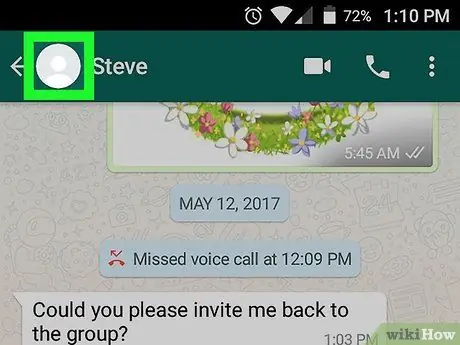
Bước 6. Xem ảnh hồ sơ của số liên lạc
Nếu bạn bị chặn, ảnh hồ sơ của số liên lạc của người đã chặn bạn là ảnh hồ sơ trắng trống trên nền xám, không phải ảnh hồ sơ mà người đó đã sử dụng trước đây.
Lưu ý rằng người dùng WhatsApp có thể chọn không sử dụng ảnh hồ sơ hoặc xóa ảnh hồ sơ của họ. Thật vậy, nếu bạn bị ai đó chặn, ảnh hồ sơ của người liên hệ sẽ là hồ sơ trắng trống trên nền xám. Tuy nhiên, ảnh hồ sơ là hồ sơ trắng trống trên nền xám không nhất thiết ngụ ý rằng ai đó đã chặn bạn

Bước 7. Kiểm tra thông tin "Xem lần cuối" trên liên hệ
Nếu bị chặn, bạn sẽ không thể thấy thông tin "Xem lần cuối" của liên hệ bên dưới tên của họ ở đầu màn hình cuộc trò chuyện. Bạn sẽ không thấy thông tin "Nhìn thấy lần cuối" bên cạnh ảnh hồ sơ của mình hoặc bên dưới tên của họ.
Người dùng WhatsApp có thể tắt thông tin "Nhìn thấy lần cuối" trong menu "Cài đặt". Nếu bạn bị ai đó chặn, bạn sẽ không thể thấy thông tin "Nhìn thấy lần cuối" trên liên hệ của họ. Tuy nhiên, việc không thể xem thông tin "Xem lần cuối" trên một liên hệ không nhất thiết ngụ ý rằng ai đó đã chặn bạn

Bước 8. Hỏi bạn bè của bạn xem anh ta có chặn bạn hay không
Cách duy nhất để biết liệu ai đó đã chặn bạn hay không là hỏi trực tiếp họ. Ngoài việc sử dụng phương pháp này, bạn không thể biết chắc chắn liệu mình có bị chặn hay không.






